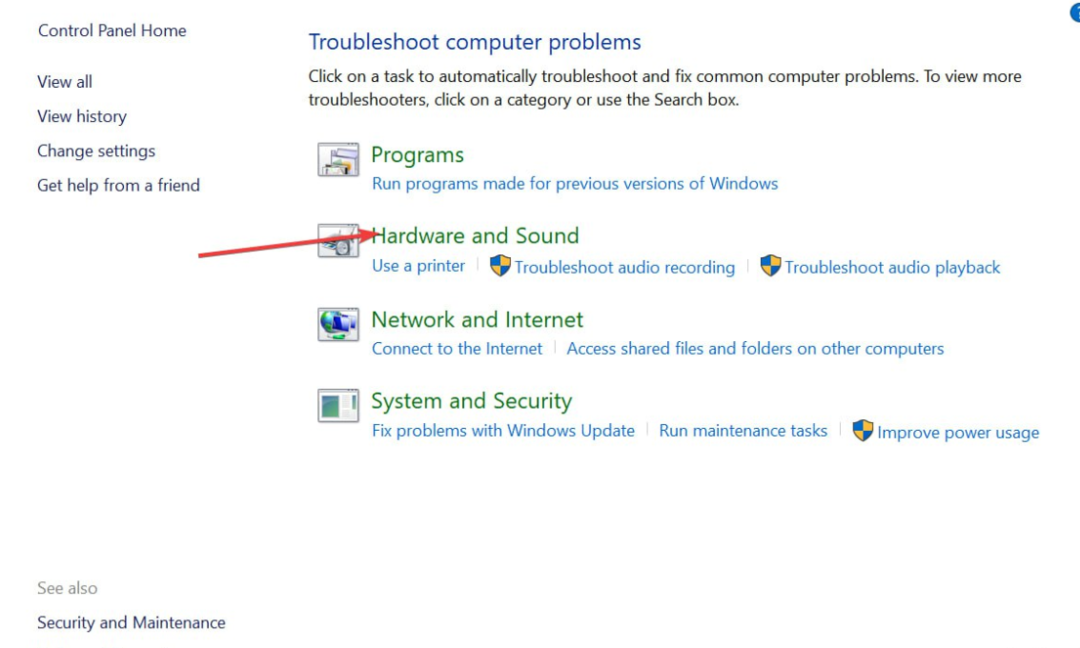- Pengaturan warna tampilan yang salah dapat menyebabkan berbagai masalah kesehatan, seperti kelelahan mata dan kerusakan retina, tetapi Anda dapat mengurangi risiko ini dengan mengkalibrasi warna monitor Anda.
- Alat kalibrasi warna dirancang untuk menerapkan pengaturan warna yang ideal ke tampilan Anda dan untuk melestarikan kesetiaan warna di seluruh sistem operasi, yang sangat membantu untuk grafik desainer.
- Jika Anda Laptop Windows 10 tidak akan mengkalibrasi layar, Anda dapat mengatasi masalah ini dalam beberapa langkah mudah.
- Kunjungi kami Utilitas dan Alat bagian untuk melihat panduan yang lebih mengagumkan!

Perangkat lunak ini akan memperbaiki kesalahan umum komputer, melindungi Anda dari kehilangan file, malware, kegagalan perangkat keras, dan mengoptimalkan PC Anda untuk kinerja maksimal. Perbaiki masalah PC dan hapus virus sekarang dalam 3 langkah mudah:
- Unduh Alat Perbaikan PC Restoro yang dilengkapi dengan Teknologi yang Dipatenkan (tersedia paten sini).
- Klik Mulai Pindai untuk menemukan masalah Windows yang dapat menyebabkan masalah PC.
- Klik Perbaiki Semua untuk memperbaiki masalah yang memengaruhi keamanan dan kinerja komputer Anda
- Restoro telah diunduh oleh 0 pembaca bulan ini.
Jika tampilan Anda terlihat sedikit tidak aktif, belum tentu terlalu terang atau terlalu redup, tapi mungkin dengan beberapa warna yang tidak seakurat yang seharusnya, maka kamu bisa menyesuaikannya sendiri dengan yang tepat menampilkan perangkat lunak kalibrasi warna.
Anda juga dapat mengkalibrasi tampilan Anda dengan colorimeter.
Perangkat ini juga disebut kalibrator warna, dan Anda harus menempelkannya di depan layar Anda untuk kalibrasi warna.
Tetapi jika Anda tidak memiliki mesin seperti itu, Anda dapat menggunakan alat kalibrasi warna secara efisien, dan kami mengambil lima alat terbaik untuk mengkalibrasi warna layar Anda.
5 alat kalibrasi warna tampilan teratas untuk digunakan hari ini
Kalibrasi

Kalibrasi tidak akan melakukan apa pun untuk pengaturan tampilan Anda yang lain, tetapi itu akan dapat mengkalibrasi warna monitor sistem Anda.
Ini adalah perangkat lunak gratis yang menyesuaikan warna monitor Anda dalam tiga langkah yang sangat sederhana. Ini mampu memberi sistem Anda profil warna yang andal, dan juga mempertahankan kesetiaan warna di seluruh sistem Anda.
Lihat fitur terbaik yang disertakan dalam program ini:
- Bekerja dengan cepat, andal, dan efisien meskipun Anda tidak tahu apa-apa tentang mengkalibrasi layar Anda.
- Ini akan bekerja sangat baik untuk monitor CRT, monitor LCD, dan beamer juga.
- Alat ini mampu membacakan data warna dari monitor.
- Kalibrasi menghasilkan profil monitor ICC.
- Itu menginstal profil ke folder sistem yang sesuai.
- Alat ini mampu memuat satu set nilai yang disesuaikan ke dalam tabel pencarian kartu video Anda.
- Kalibrasi juga memberikan informasi latar belakang tentang keseluruhan proses.
- Ini dapat bekerja sama dengan sempurna dengan perangkat lunak grafis lainnya.
Mencari monitor murah terbaik? Berikut adalah opsi terbaik untuk Samsung.
QuickGamma

QuickGamma adalah program utilitas kecil yang mampu mengkalibrasi monitor tanpa harus membeli semua jenis peralatan perangkat keras yang mahal.
Anda dapat melihat fitur terbaik yang disertakan dalam alat ini di bawah ini:
- QuickGamma gratis untuk penggunaan pribadi, dan kompatibel dengan Windows 7 dan seterusnya.
- Saat Anda mengunduh program, Anda akan mendapatkan QuickGamma.exe, file bantuan bernama QuickGamma.chm dan file bantuan yang dapat dicetak juga disebut QuickGamma .pdf.
- Ini gratis untuk penggunaan pribadi.
Windows 7 menyertakan wizard kalibrasi visual yang dapat digunakan untuk kalibrasi tampilan, tetapi gambar yang digunakan untuk kalibrasi optik tidak cocok untuk pekerjaan tersebut.
Di sinilah QuickGamma muncul.
Alat ini dilengkapi dengan gambar gamma Norman Koren yang luar biasa, dan sekarang alat ini membuat profil monitor dengan tag vcgt yang menyertakan data LUT.
Profil diinstal secara otomatis, dan fitur Kalibrasi Tampilan Windows 7 diaktifkan secara otomatis.
W4ZT

Dengan bantuan dari W4ZT, Anda akan dapat memeriksa respons monitor dan mengubah penyesuaian untuk mendapatkan kalibrasi yang sempurna. Anda harus membuat layar Anda cukup lebar untuk melihat kedua panah pada baris yang ditampilkan di halaman pertama program ini.
Lihatlah fitur terpenting yang disertakan dalam alat kalibrasi warna ini:
- Anda akan mendapatkan beberapa opsi untuk mengkalibrasi warna dari monitor Anda.
- Jumlah minimum warna yang diterima harus 256.
- Anda juga dapat menyesuaikan gamma, kecerahan, dan kontras monitor Anda.
- Target Penyesuaian Monitor dapat digunakan untuk menilai apakah monitor Anda disesuaikan untuk tampilan terbaik atau tidak.
Target Penyesuaian Monitor dirancang untuk memungkinkan pengguna komputer menyesuaikan kontras dan kecerahan monitor komputer mereka sehingga gambar grafik, seperti foto dan pindaian, peta, dokumen teks akan terlihat terbaik.
Jalankan Pemindaian Sistem untuk menemukan potensi kesalahan

Unduh Restoro
Alat Perbaikan PC

Klik Mulai Pindai untuk menemukan masalah Windows.

Klik Perbaiki Semua untuk memperbaiki masalah dengan Teknologi yang Dipatenkan.
Jalankan Pemindaian PC dengan Alat Perbaikan Restoro untuk menemukan kesalahan yang menyebabkan masalah keamanan dan perlambatan. Setelah pemindaian selesai, proses perbaikan akan mengganti file yang rusak dengan file dan komponen Windows yang baru.
Tingkatkan kualitas video dengan perangkat lunak kalibrasi video terbaik!
CalMAN ColorMatch

CalMAN ColorMatch adalah alat kalibrasi warna gratis yang mampu memberikan tes lulus atau gagal dengan cepat dan mudah untuk monitor atau tampilan apa pun yang dilengkapi dengan rentang ruang warna dan standar gamma yang umum digunakan.
Perangkat lunak kalibrasi warna ini akan memerlukan kolorimeter untuk menjalankan semua pengujiannya dengan benar.
Lihat fitur terbaik dari perangkat lunak ini:
- Anda akan dapat memperoleh manfaat dari kesalahan keseimbangan abu-abu/putih rata-rata dan maksimum.
- CalMAN ColorMatch mampu memplot semua data pada satu halaman yang komprehensif, dan itu hanya akan memakan waktu sekitar tiga sampai lima menit.
- Selama proses, lebih dari 100 perubahan pola dibuat oleh program secara otomatis, dan ratusan nilai warna kritis diambil sampelnya hanya dengan menekan satu tombol.
CalMAN ColorMatch adalah program gratis SpectraCal untuk menguji akurasi monitor, dan ini akan memberi Anda waktu lima menit yang sederhana lulus atau gagal uji kinerja warna monitor referensi yang memberi tahu pengguna kapan dan jika monitor mereka perlu dikalibrasi.
Lihat panduan ini untuk mempelajari apa yang harus dilakukan jika laptop Anda tidak mengkalibrasi layar.
Monitor LCD Lagom

Itu Monitor LCD Lagom alat uji menyediakan gambar uji online yang dapat Anda gunakan untuk menyesuaikan pengaturan monitor Anda dengan mudah untuk dapatkan kualitas gambar terbaik.
Ada juga beberapa gambar uji tambahan yang dapat membantu Anda menilai kualitas gambar monitor.
Lihatlah lebih banyak fitur mengesankan yang dikemas dalam alat ini untuk kalibrasi monitor:
- Anda dapat melihat gambar yang disajikan di halaman web dan Anda juga dapat meletakkannya di stik USB untuk mencobanya di komputer Anda.
- Halaman pengujian lebih mengungkapkan kekurangan monitor daripada foto biasa.
- Dengan gambar pertama, Anda akan dapat mengkalibrasi monitor Anda dengan menyesuaikan pengaturan kontras, kecerahan, ketajaman, dan gamma untuk monitor Anda.
Jika Anda memiliki sistem manajemen warna apa pun yang aktif di OS atau driver kartu video Anda, Anda disarankan untuk menonaktifkannya terlebih dahulu sebelum menggunakan alat ini.
Anda harus terlebih dahulu melakukan penyesuaian pada pengaturan monitor agar tampilan Anda berperilaku sedekat gambar ideal yang Anda pikirkan.
Hanya dengan demikian, disarankan untuk menggunakan alat manajemen warna untuk mengkompensasi masalah kecil apa pun.
Kesimpulan
Ini adalah lima alat terbaik untuk kalibrasi warna monitor Anda yang dapat Anda temukan online hari ini. Mengkalibrasi monitor Anda adalah langkah yang biasanya orang lupa atau bahkan mengabaikannya.
Mengkalibrasi monitor Anda akan memastikan bahwa warna Anda ditampilkan dengan benar dan akurat dan juga disetel secara konsisten di setiap tampilan dan bahkan saat Anda mencetaknya.
Alat kalibrasi warna untuk monitor Anda sangat penting karena alat ini akan membuat tampilan Anda sedekat mungkin dengan aslinya.
Lihat semua lima alat ini dan kunjungi situs web resmi mereka di mana Anda dapat melihat dan menganalisis semua alat mereka set fitur dan setelah itu, pastikan untuk memilih yang terbaik untuk kalibrasi warna Anda kebutuhan.
 Masih mengalami masalah?Perbaiki dengan alat ini:
Masih mengalami masalah?Perbaiki dengan alat ini:
- Unduh Alat Perbaikan PC ini dinilai Hebat di TrustPilot.com (unduh dimulai di halaman ini).
- Klik Mulai Pindai untuk menemukan masalah Windows yang dapat menyebabkan masalah PC.
- Klik Perbaiki Semua untuk memperbaiki masalah dengan Teknologi yang Dipatenkan (Diskon Eksklusif untuk pembaca kami).
Restoro telah diunduh oleh 0 pembaca bulan ini.
Pertanyaan yang Sering Diajukan
Jika ruang kerja Anda memiliki beberapa monitor yang terhubung ke PC yang sama tetapi dengan pengaturan kalibrasi warna yang berbeda, kami memiliki solusi sederhana untuk perbaiki monitor ganda dengan kecerahan berbeda.
Jika kamu tidak dapat mengkalibrasi layar sentuh Windows 10 Anda, Anda dapat memperbaiki masalah ini jika Anda membersihkan layar, memperbarui driver sistem atau menggunakan yang default, dan dengan mencoba solusi mudah lainnya.
Kamu bisa sesuaikan kecerahan, warna layar, kontras, dan gamma di PC Anda menggunakan fitur bawaan Windows, jadi tidak perlu menginstal produk perangkat lunak pihak ketiga.